Zona waktu apa yang ditampilkan pada peringatan?
Pada pop-up notifikasi peringatan, waktu yang ditampilkan adalah zona waktu dari sistem operasi anda.

Di pengelola peringatan, Anda dapat melihat waktu pembuatan peringatan serta catatan waktu terpicu yang terakhir. Keduanya ditampilkan dalam zona waktu sistem operasi anda.

Pada log peringatan, waktu juga ditampilkan di zona waktu sistem operasi anda.

Zona waktu chart dapat diubah dan disinkronisasikan dengan waktu sistem operasi anda. Dan pengaturan tersebut tidak akan memengaruhi peringatan yang anda buat.

Pada bagian log peringatan, anda dapat mengekspor data log peringatan ke file CSV.
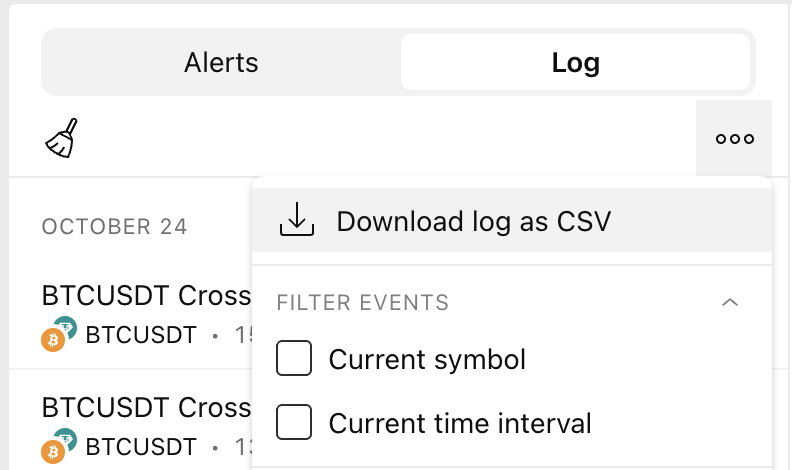
Waktu pada file CVS ditampilkan pada zona waktu UTC dan tidak dapat diubah pada pengaturan chart. Namun, anda dapat mengkonversi zona waktu secara langsung pada file.
